Teknologi penyulitan Microsoft untuk Windows dikenali sebagai Bitlocker. Ia adalah teknologi hebat yang, apabila digunakan pada partition, boleh melindungi privasi anda. Walau bagaimanapun, jika anda menggunakan Linux bersama Windows, anda mungkin kecewa mengetahui bahawa tiada sebarang sokongan untuk partition Bitlocker di luar kotak pada kebanyakan sistem pengendalian berasaskan Linux moden. Sebaliknya, jika anda ingin mengakses partition Windows Bitlocker di Linux, anda mesti menggunakan alat pihak ketiga Dislocker.
Pasang Dislocker pada Linux
Dislocker tidak diprapasang pada mana-mana pengedaran Linux. Jadi, sebelum kita masuk ke cara menggunakan perisian ini, kita mesti menunjukkan cara memasangnya.
Untuk memasang perisian Dislocker pada Linux, buka tetingkap terminal dengan menekan Ctrl + Alt + T atau Ctrl + Shift + T pada papan kekunci. Kemudian, dari sana, ikut arahan baris perintah yang digariskan di bawah yang sepadan dengan sistem pengendalian Linux anda.
Ubuntu
sudo apt install dislocker
Debian
sudo apt-get install dislocker
Arch Linux
Jika anda menggunakan Arch Linux dan ingin menggunakan Dislocker, anda mesti memasang perisian terus daripada Repositori Pengguna Arch Linux (AUR). Untuk memulakan proses pemasangan, pasang kedua-dua pakej Git dan Base-devel menggunakan arahan Pacman .
sudo pacman -S git base-devel
Selepas anda selesai memasang pakej, gunakan arahan Git untuk memuat turun pembantu AUR Trizen dan memasangnya. Trizen akan menjadikan penyediaan Dislocker lebih mudah, kerana ia akan mengumpulkan dan memasang semua kebergantungan secara automatik.
git klon https://aur.archlinux.org/trizen.git
Setelah fail selesai dimuat turun, gunakan arahan CD untuk mengalihkan sesi terminal ke dalam direktori "trizen".
cd trizen
Susun apl Trizen dengan arahan makepkg .
makepkg -sri
Apabila Trizen disediakan pada sistem Arch Linux anda, anda boleh menggunakannya untuk memasang aplikasi Dislocker.
trizen -S dislocker
Fedora
sudo dnf pasang dislocker
OpenSUSE
Dislocker tidak tersedia untuk pengguna di OpenSUSE Linux, sayangnya. Jika anda ingin memasang apl itu, pertimbangkan untuk memuat turun pakej Fedora RPM di sini. Atau susun kod sumber yang terdapat di sini .
Sediakan Dislocker
Memandangkan Dislocker dipasang pada PC Linux anda, kami mesti menyediakannya. Untuk memulakan, cipta folder pelekap baharu di mana partition Bitlocker boleh diakses apabila proses penyahsulitan selesai. Menggunakan arahan mkdir berikut , buat folder "bl-mount".
sudo mkdir -p /media/bl-mount
Selepas mencipta folder "bl-mount" dalam direktori media, folder lain perlu dibuat. Namakan folder ini "bitlocker." Seperti yang sebelumnya, folder "bitlocker" perlu masuk ke dalam direktori media. Menggunakan arahan mkdir , buat folder baharu.
sudo mkdir -p /media/bitlocker/
Setelah kedua-dua folder berada dalam direktori media, anda boleh menyemak sama ada folder berada di tempat yang sepatutnya dengan berpindah ke direktori dengan CD dan menjalankan arahan LS untuk melihat kandungan "media."
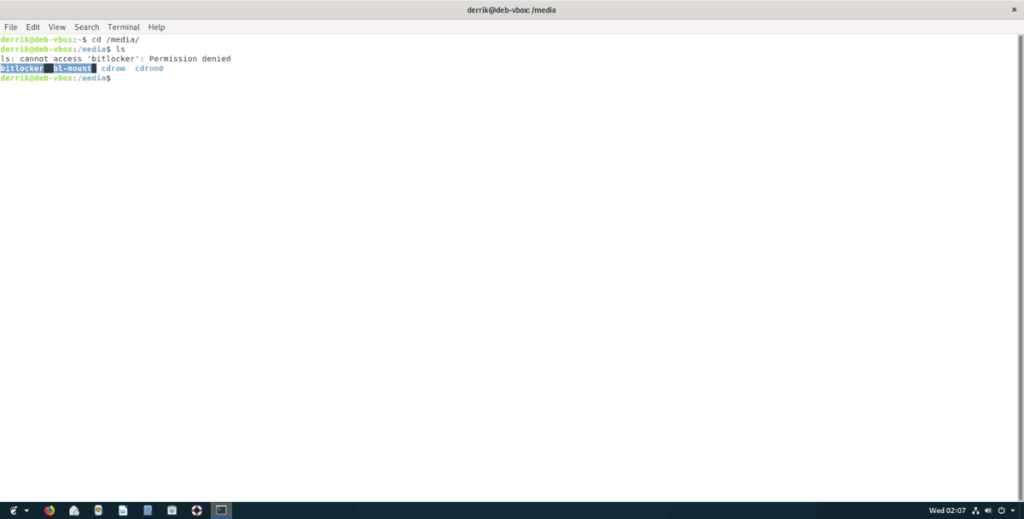
cd /media/ ls
Akses partition Bitlocker
Folder Bitlocker semuanya disediakan dan sedia untuk digunakan dengan perisian Dislocker. Kini tiba masanya untuk menggunakan perisian Dislocker untuk menyahsulit dan melekapkan partition pada sistem Linux anda. Ikuti arahan langkah demi langkah di bawah.
Langkah 1: jalankan arahan lsblk untuk mencari label partition partition Windows Bitlocker anda. Dalam contoh ini, partition ialah /dev/sdc1. Anda mungkin berbeza.
Perlukan bantuan untuk mengetahui apakah partition Windows Bitlocker anda? Ikuti panduan kami tentang cara mencari maklumat cakera keras di Linux untuk mendapatkan bantuan .
lsblk
Langkah 2: Menggunakan arahan dislocker , nyahsulit partition. Perlu diingat itu /dev/sdc1adalah contoh. Sila pastikan anda menukarnya kepada label partition sebenar partition Windows Bitlocker anda sendiri atau arahan itu tidak akan berfungsi.
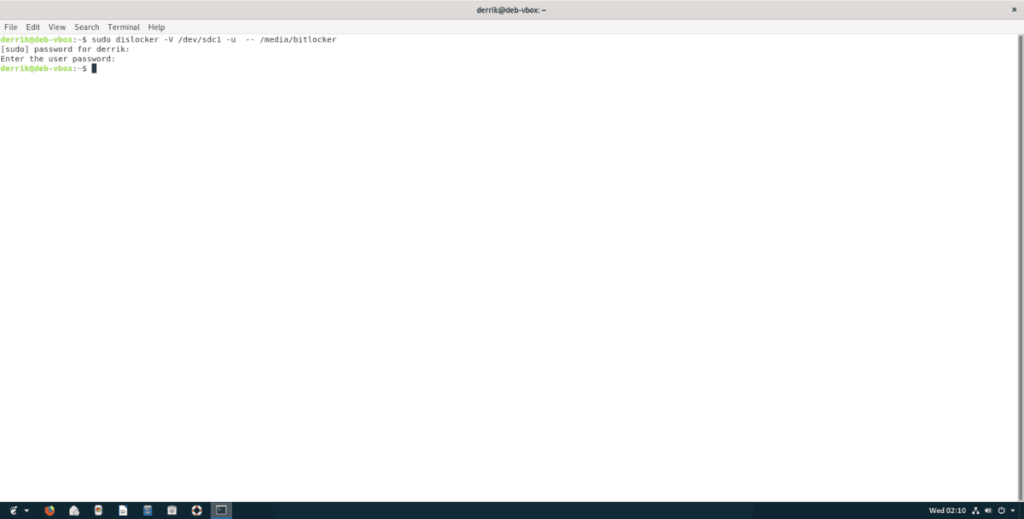
sudo dislocker -V /dev/sdc1 -u -- /media/bitlocker
Langkah 3: Selepas memasukkan arahan daripada Langkah 2, beberapa teks akan muncul yang mengatakan, "Masukkan kata laluan pengguna." Masukkan kata laluan untuk akaun Windows yang anda gunakan untuk menyulitkan partition anda dan tekan kekunci Enter untuk meneruskan.
Langkah 4: Menggunakan arahan dislocker , lekapkan partition Windows Bitlocker dalam folder /media/bl-mount. Sila faham bahawa jika sistem fail kotor, perisian Dislocker akan memasang partition anda secara automatik dalam mod "baca sahaja". Untuk membetulkan isu baca sahaja, chkdsk mesti dijalankan pada pemacu.
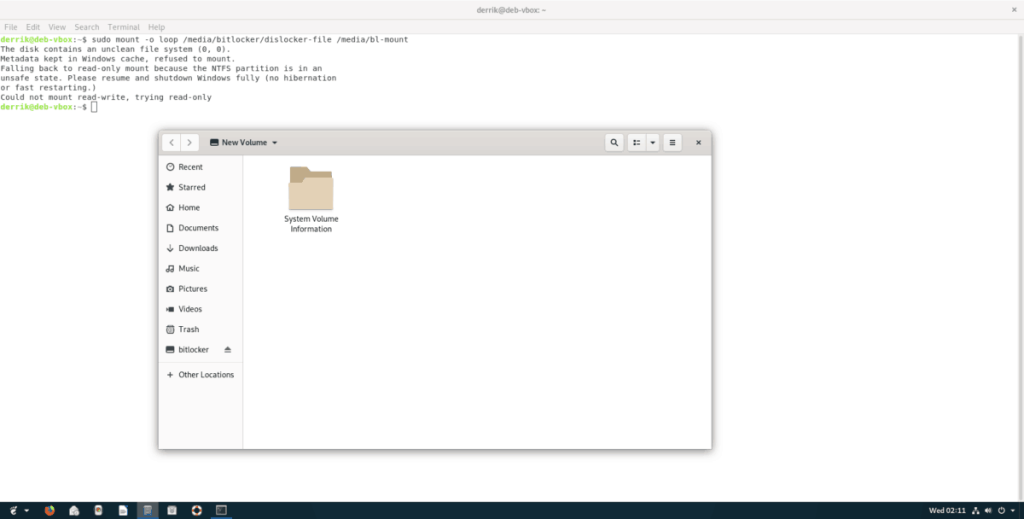
sudo mount -o gelung /media/bitlocker/dislocker-file /media/bl-mount
Menyahlekap partition Windows Bitlocker dalam Linux
Menyahlekap partition Windows yang disulitkan Bitlocker pada Linux tidak semudah menentukan partition. Sebaliknya, anda mesti menyahlekap folder pelekap tempat partition dimuatkan.
Nota: pastikan anda menutup semua fail, folder, program atau aplikasi pada partition Windows Bitlocker sebelum cuba menyahlekapnya atau anda mungkin mengalami kehilangan data.
Untuk menyahlekap partition, gunakan arahan umount .
sudo umount /media/bl-mount
Jika partition enggan menyahlekap, cuba gunakan suis baris arahan "-f".
sudo umount /media/bl-mount -f

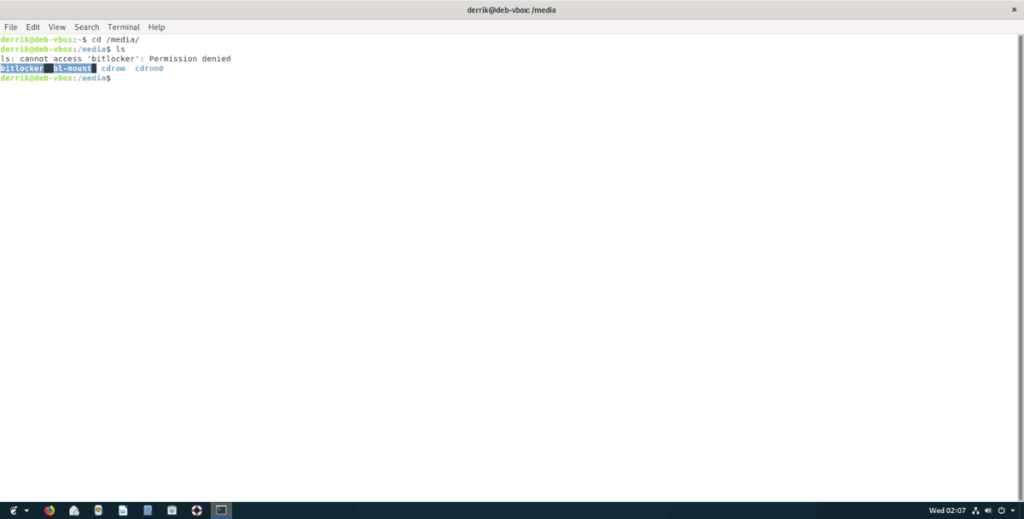
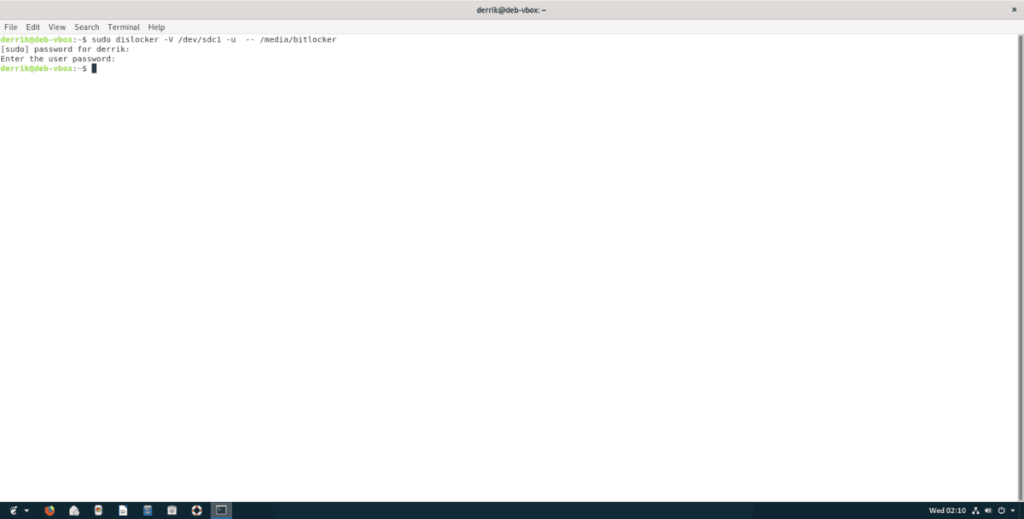
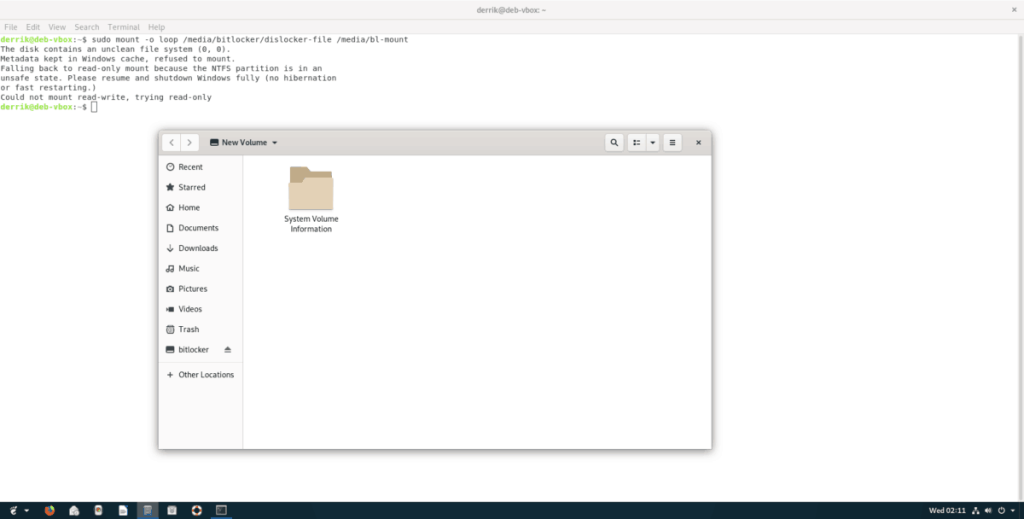



![Muat turun FlightGear Flight Simulator Secara Percuma [Selamat mencuba] Muat turun FlightGear Flight Simulator Secara Percuma [Selamat mencuba]](https://tips.webtech360.com/resources8/r252/image-7634-0829093738400.jpg)




